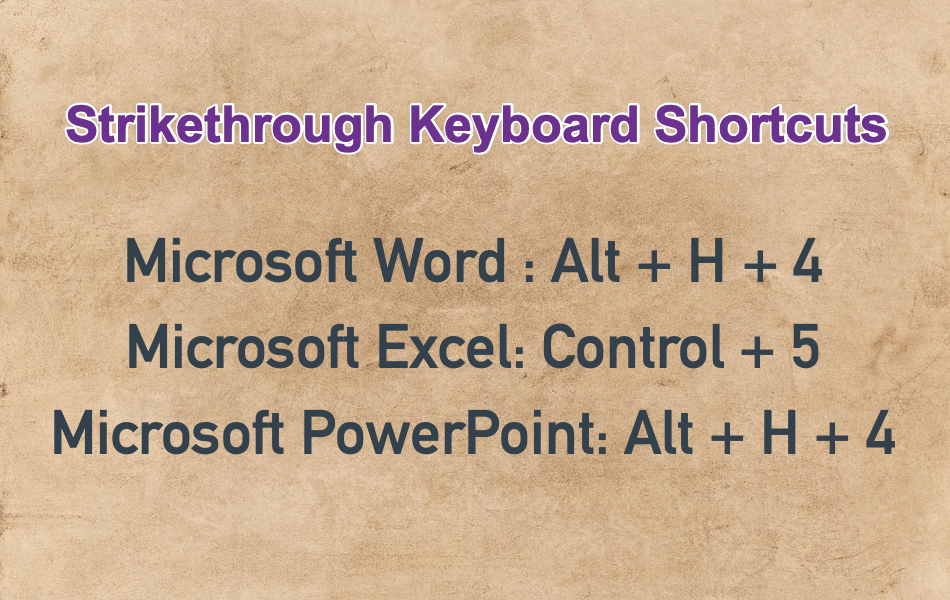Microsoft Office中的删除线快捷键
Word 和 Excel 等 Microsoft Office 应用程序提供完整的跟踪和评论功能来跟踪更改。 但是,删除线是一种有用的方法,您可以轻松地显示以前和当前文档版本之间的差异。 删除线的好处是在视觉上很容易理解之前的内容被修改了,你仍然可以看到修改后的内容。 如果您经常使用删除线,这里是快速获取它的键盘快捷键。
Word中的删除线快捷方式
Microsoft Word 文档中删除线的键盘快捷键是 Alt + H + 4。当您按下 Alt 键之一时,Word 将突出显示功能区中的所有键盘快捷键。 然后,您可以同时或分别按下 H 和 4 个键(按住 alt 键)为所选内容应用删除线。
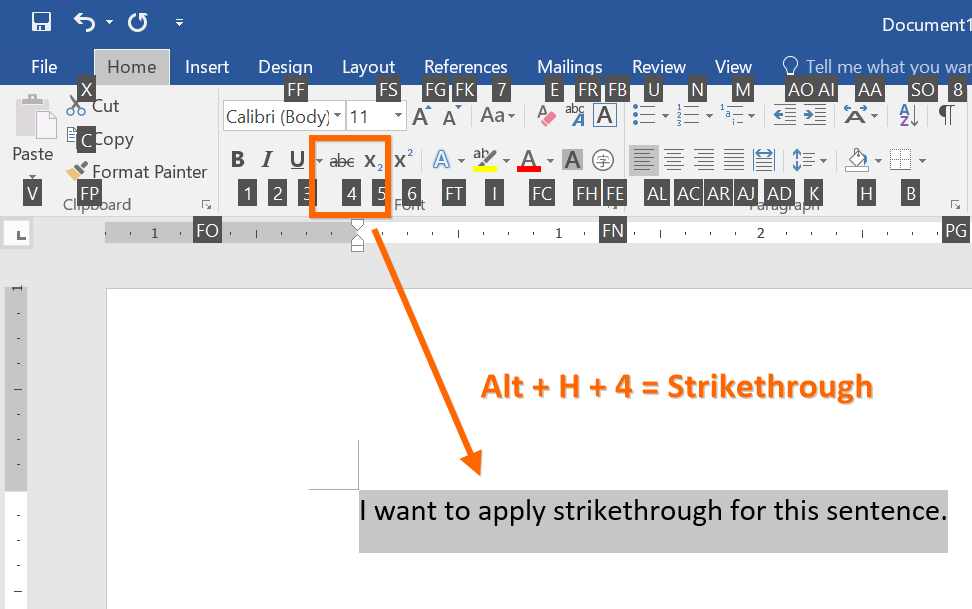
Excel中的删除线快捷方式
Control + 5 是 Microsoft Excel 中的删除线键盘快捷键。 默认的 alt + H + 4 快捷方式在 Excel 中不起作用。 突出显示单元格并按 control + 5 键为所选内容应用删除线。
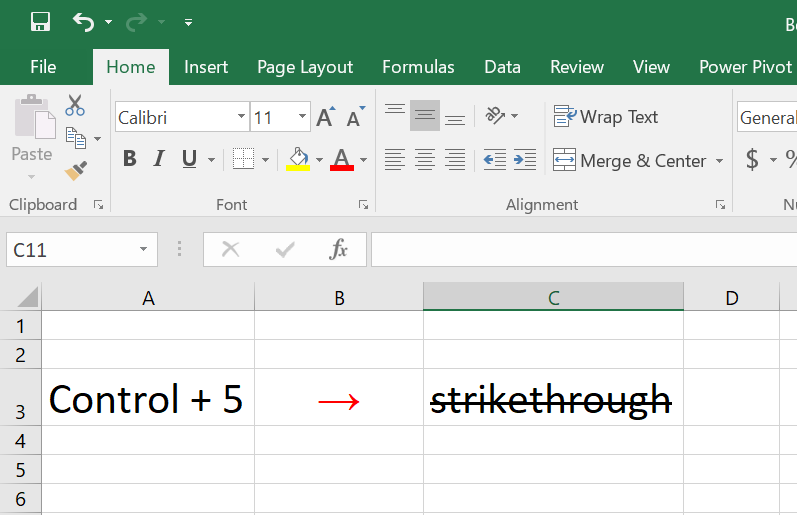
PowerPoint 中的删除线快捷方式
Alt + H + 4 是 PowerPoint 的删除线快捷方式。 它的工作原理类似于 Microsoft Word。 您可以选择单个或多个文本框,然后按 Alt + H + 4 为所有选定内容应用删除线。
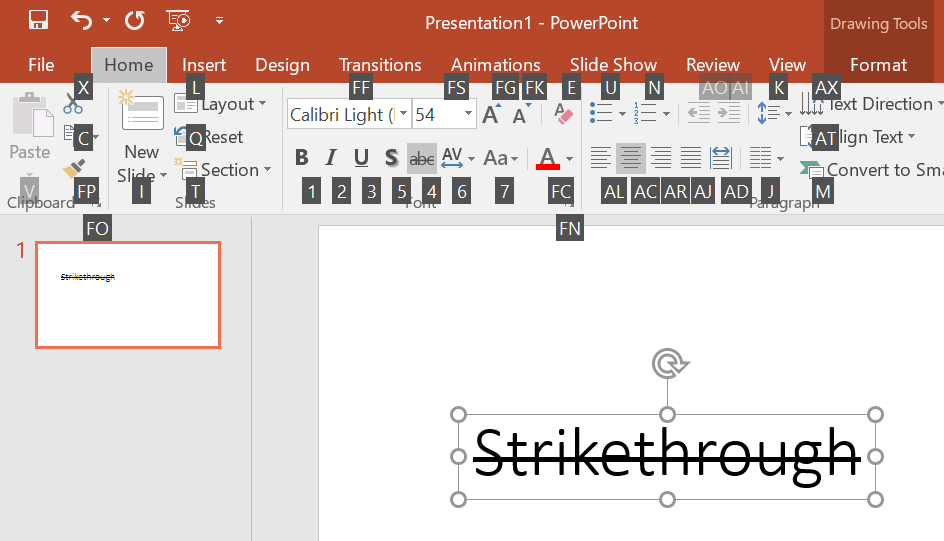
使用字体设置应用删除线
许多人使用 Microsoft Office 中的字体设置对话框来应用删除线。 虽然这需要更多的点击,但除了删除线之外,它还有许多其他选项。
- 在 Word、Excel 或 PowerPoint 中时,请先选择内容。
- 按“Control + D”快捷键打开字体对话框。
- 再次按“Alt + K”启用“删除线”复选框。
- 单击“确定”按钮以在所选文本上应用删除线。
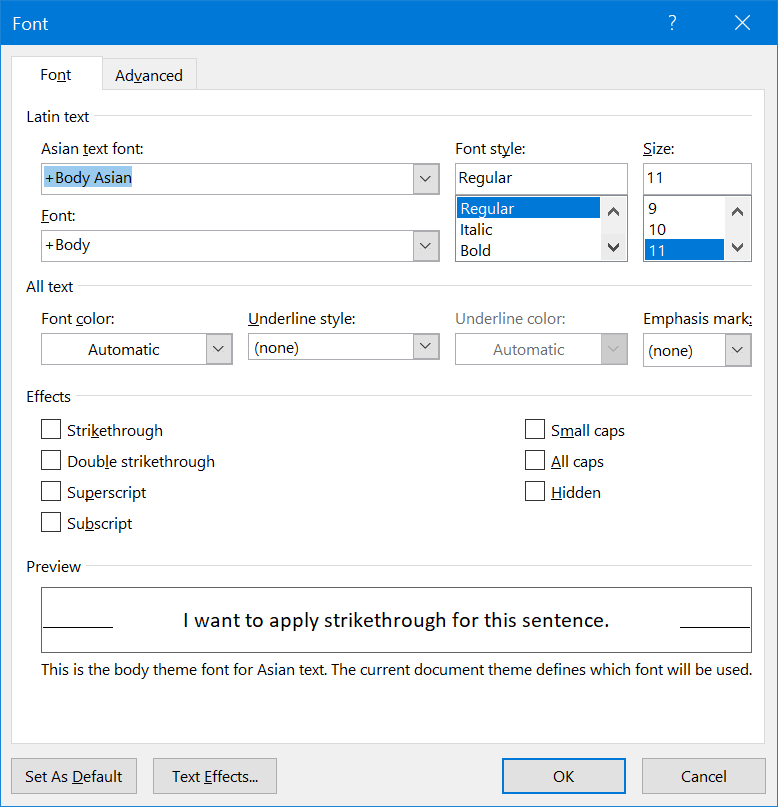
这里的优点是您可以应用其他样式,例如双删除线、上标、下标、小型大写字母、全部大写字母,甚至隐藏选定的文本。 您还可以单击“设置为默认值”按钮将所选选项应用于整个文档或应用于模板。 但是,我们认为对整个文档或模板应用删除线没有用处。 大多数情况下,上面解释的键盘快捷键在需要时应用删除线很有用。